Met de Social Media functionaliteit is het mogelijk social media berichten van klanten te behandelen in JOIN Klantcontact.
¶ Kanaal
Om de social media functionaliteiten te kunnen gebruiken en zien, is het van belang het Kanaal voor Social Media te activeren.
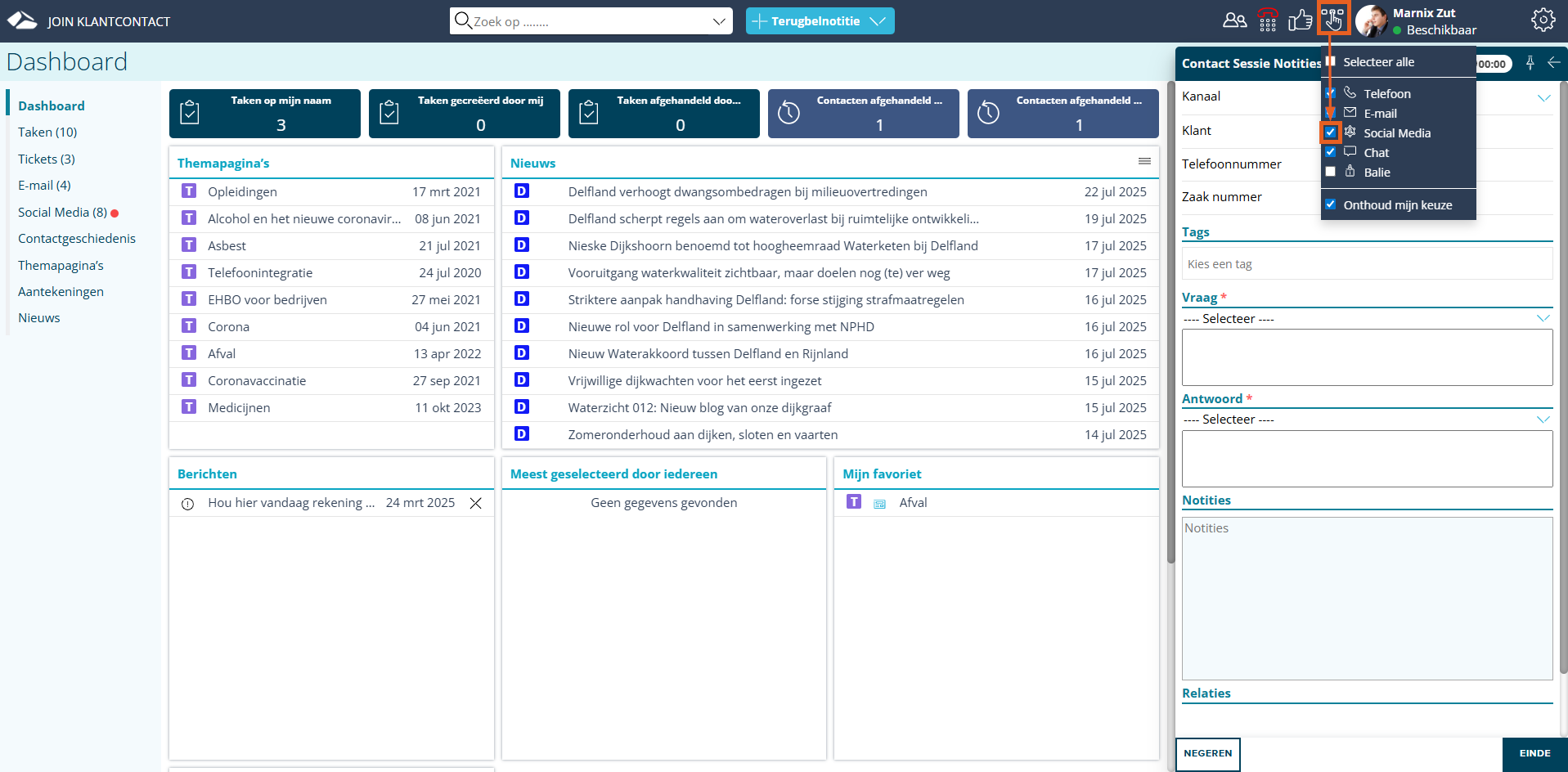
Om gebruik te kunnen maken van de social media functionaliteit is het van belang dat het Social Media kanaal is aangevinkt bij de kanaalkeuze.
Door een vinkje te zetten bij Onthoud mijn keuze wordt de keuze bewaard en zal het social media kanaal bij de volgende keer al geselecteerd zijn.
¶ Toevoegen
Het toevoegen van social media berichten is alleen mogelijk met Facebook en afhankelijk van de rechten van de gebruiker.
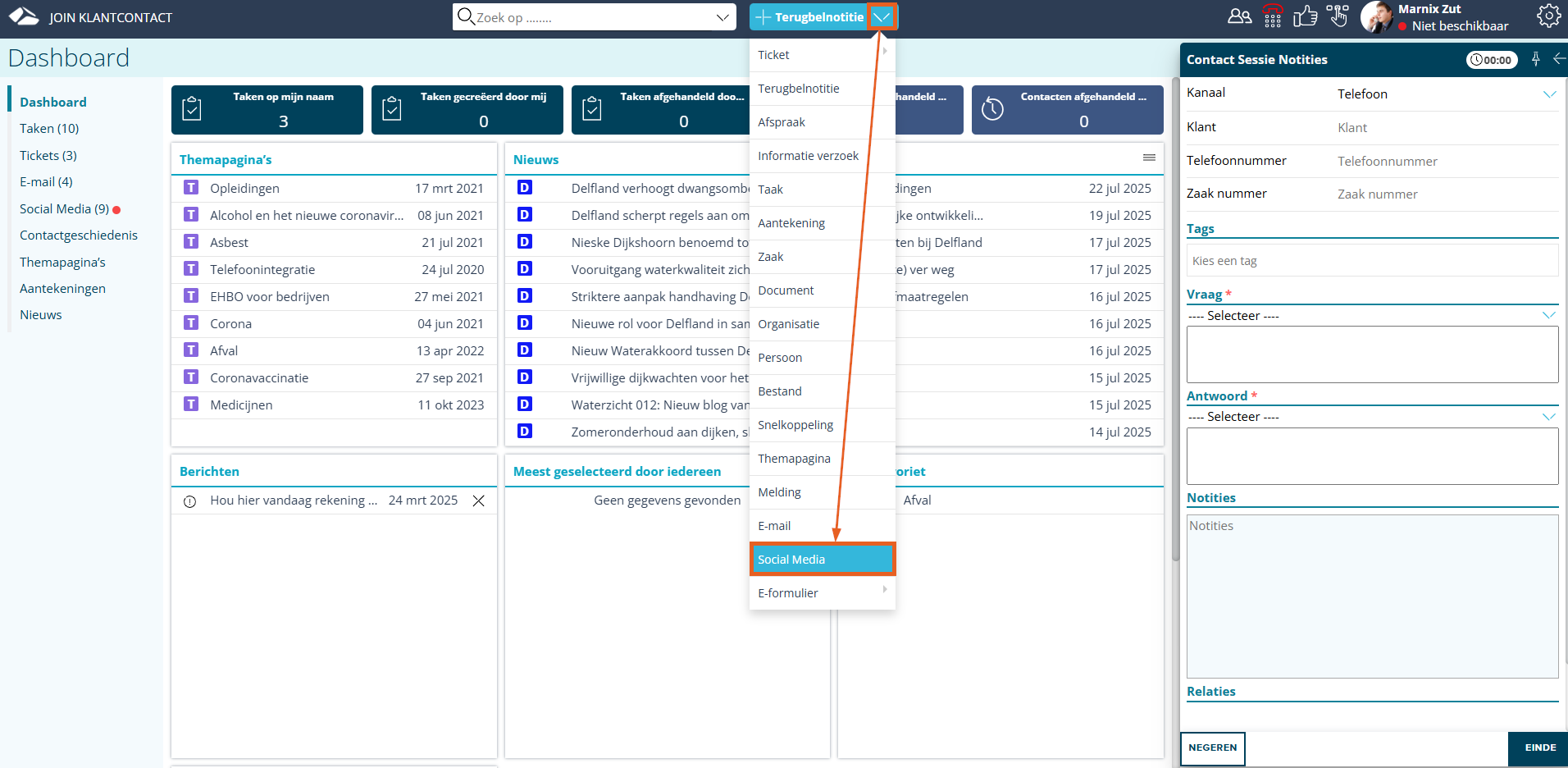
Een social media bericht kan worden toegevoegd door de blauwe aanmaakknop te gebruiken bovenin het JKC dashboard en vervolgens Social Media te selecteren.
¶ Toevoegscherm
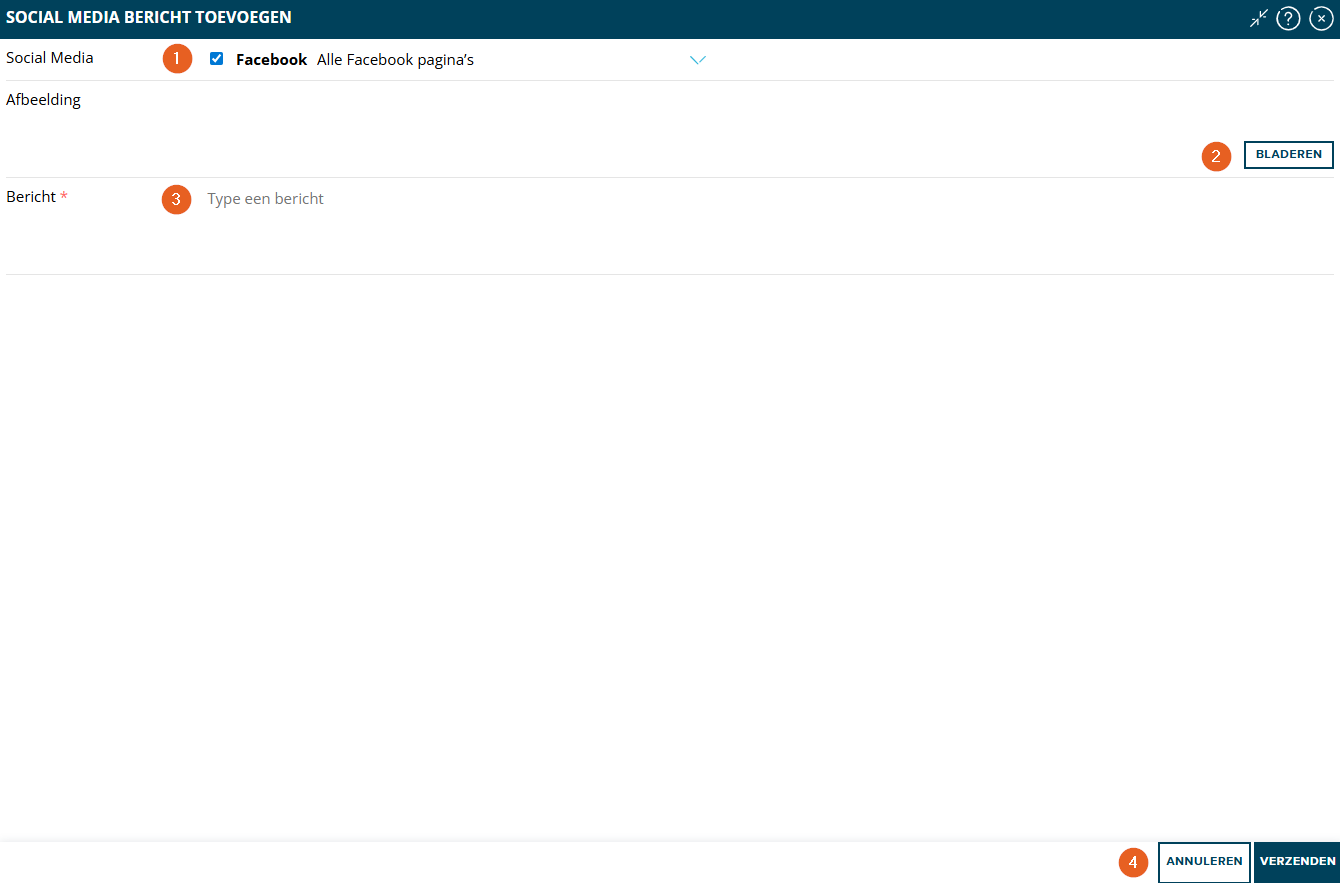
Na het klikken op de Social Media zal het toevoegscherm worden getoond.
Hierbij zijn de onderstaande opties beschikbaar:
¶ Social Media pagina (1)
Door een vinkje te zetten bij Facebook kan worden aangegeven dat het bericht moet worden toegevoegd via Facebook.
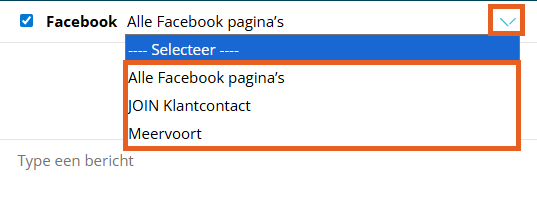
Door het dropdown menu te openen kan aangegeven worden aan welke Facebook pagina het bericht moet worden toegevoegd. Als er geen specifieke keuze wordt gemaakt voor een Facebook pagina zal het bericht worden toegevoegd aan alle geconfigureerde Facebook pagina’s.
In het dropdown menu worden alle geconfigureerde Facebook pagina’s getoond.
¶ Afbeelding (2)
Na het klikken op BLADEREN opent de verkenner van de lokale omgeving en kan in de verkenner een afbeelding worden geselecteerd dat aan het bericht moet worden toegevoegd.
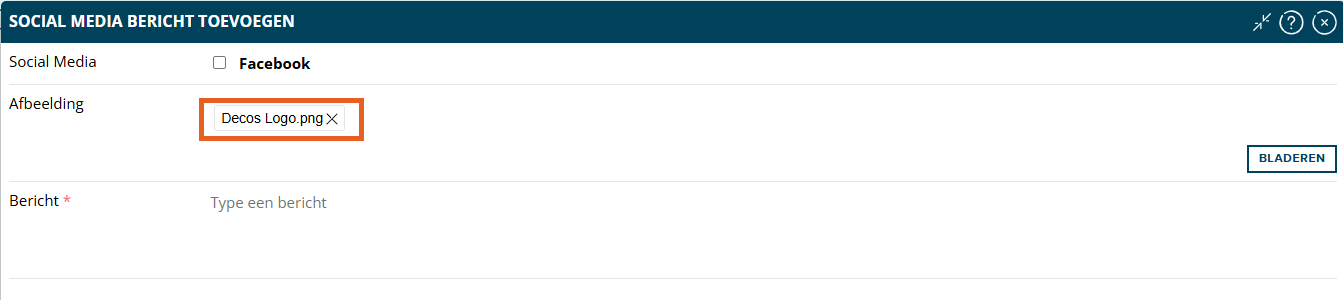
Na het kiezen van de afbeeling zal de naam van de gekozen afbeelding worden getoond in het toevoegscherm.
Door op het kruisje achter de naam van de afbeelding te klikken kan de afbeelding weer worden verwijderd.
¶ Bericht (3)
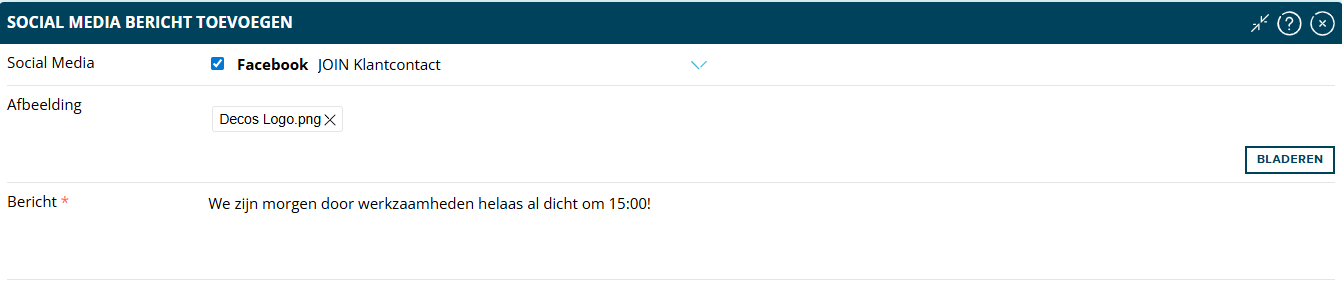
Bij bericht kan de tekstuele inhoud van het bericht worden getypt.
¶ Verzenden (4)
Wanneer alles naar wens is ingevuld kan het bericht worden geplaatst door op VERZENDEN te klikken.
Door op ANNULEREN te klikken wordt het scherm weer gesloten en zal er geen bericht worden verzonden.
¶ Zoeken

Social media worden op het Dashboard getoond in de Social Media optie.
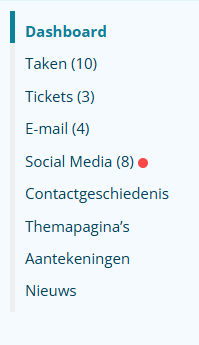
- In het getal achter Social Media worden de nog openstaande berichten getoond.
*Dus in het bovenstaande screenshot zijn er nog 8 openstaande berichten. - Het rode bolletje geeft aan dat er een reactie is van een klant.
Dit kan dus betekenen dat er een nieuw bericht is binnengekomen of dat er een reactie is op een nog openstaand bericht.
Door op Social Media te klikken wordt het zoekscherm geopend.
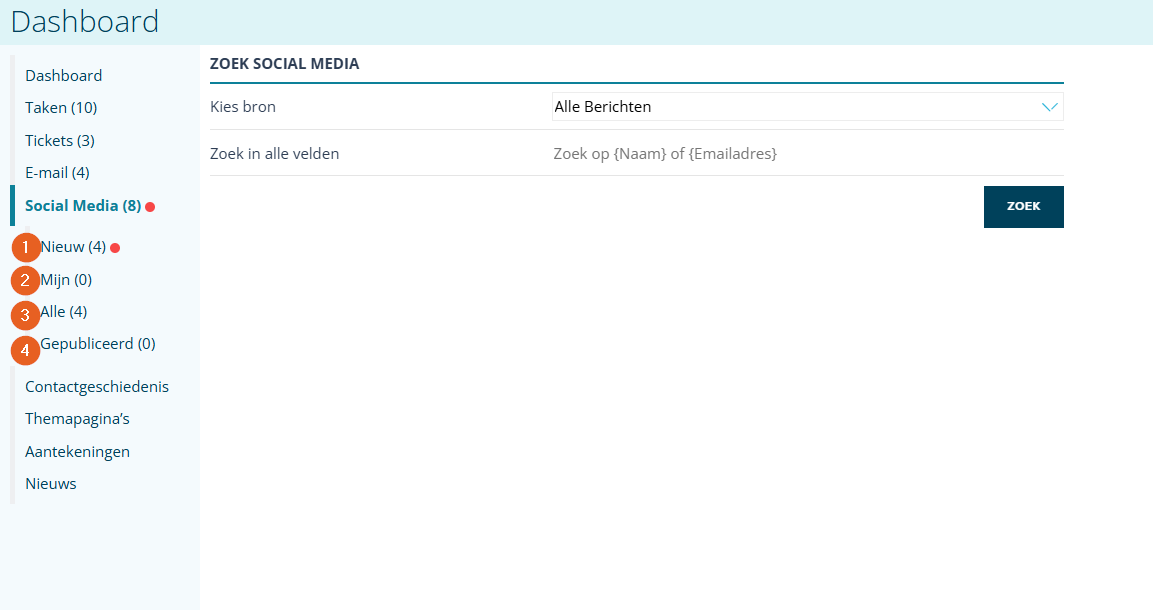
Aan de linkerkant, onder Social Media, worden nu extra opties getoond:
¶ Nieuw (1)
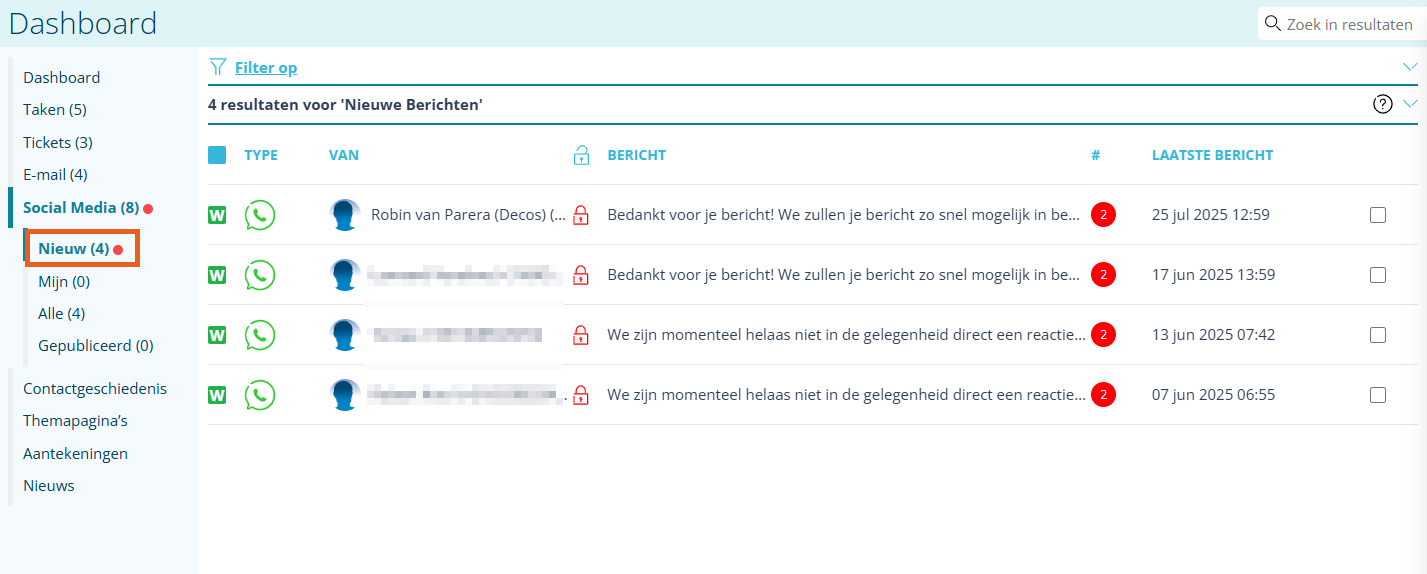
Bij Nieuw worden alle berichten getoond die nog niet in behandeling zijn genomen.
¶ Mijn (2)
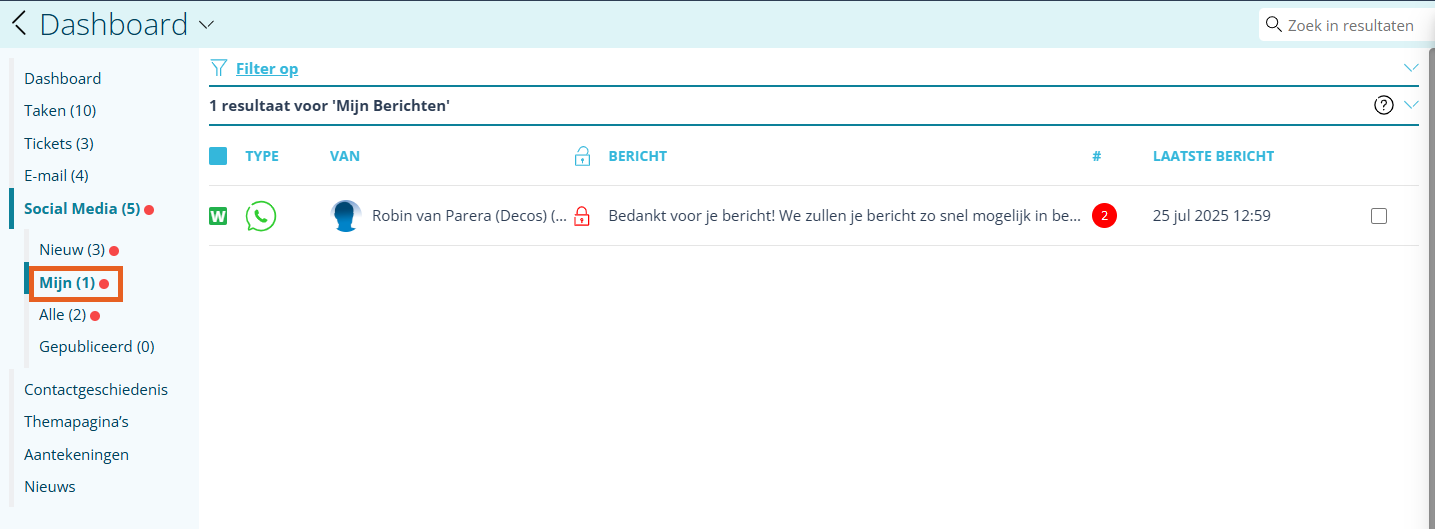
Bij Mijn worden de openstaande berichten getoond die door de medewerker in behandeling zijn genomen en nog niet zijn afgehandeld.
¶ Alle (3)
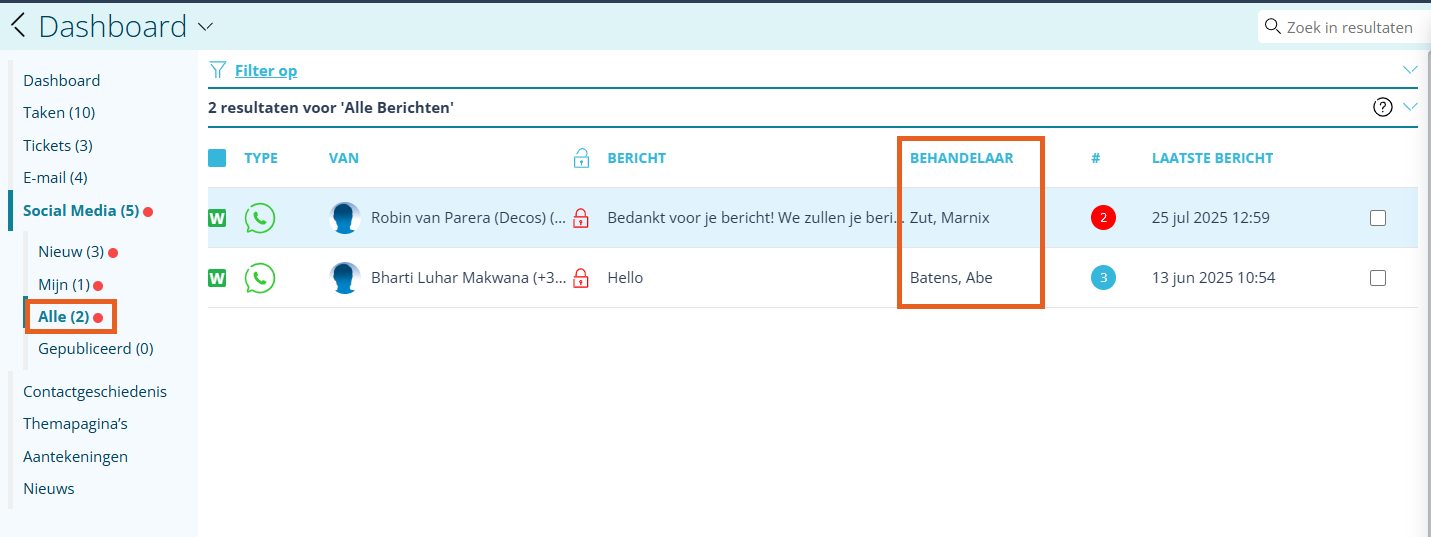
Bij Alle worden alle openstaande berichten getoond die in behandeling zijn genomen en nog niet zijn afgehandeld.
In de Behandelaar kolom is te zien welke behandelaar het bericht in behandeling heeft genomen.
¶ Gepubliceerd (4)
Deze optie wordt alleen getoond wanneer de gebruiker Toevoegen rechten heeft voor Social Media.
Gepubliceerd is alleen van toepassing op de Facebook integratie.
Bij Gepubliceerd worden de berichten getoond die op de gekoppelde Facebook pagina zijn geplaatst.
¶ Zoek in resultaat
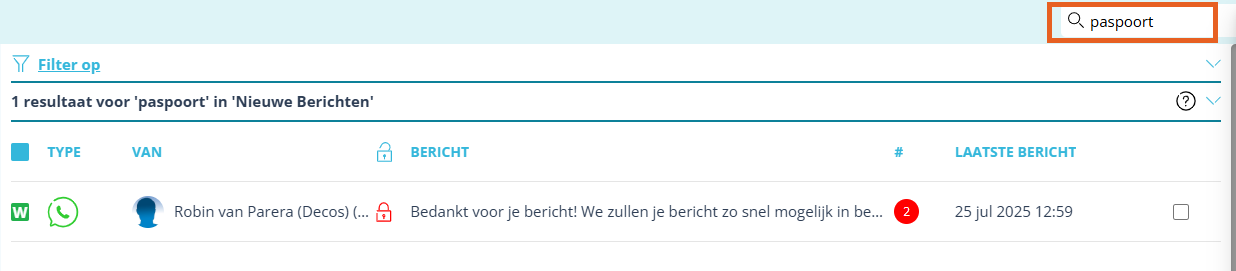
Met behulp van de Zoek in resultaat optie kan het zoekresultaat verder worden gefilterd.
Hierbij wordt de gehele inhoud van het gesprek doorzocht.
¶ Filter op
Met behulp van de Filter op optie kan het zoekresultaat verder worden gefilterd.
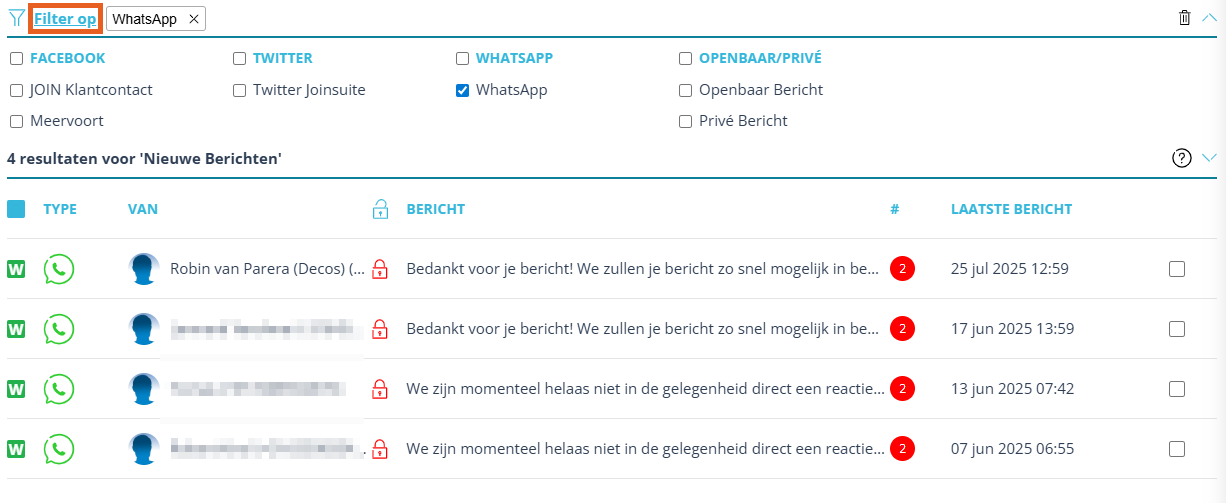
Klik op de Filter op knop om de filter opties te tonen.
Zet een vinkje bij de gewenste optie om het zoekresultaat verder te filteren.
Door bijvoorbeeld een vinkje te zetten bij WhatsApp worden alleen de WhatsApp berichten getoond.

- Met behulp van het kruisje achter de filteroptie kan deze filteroptie weer worden verwijderd.
- Met behulp van de prullenbak kunnen alle filteropties weer worden verwijderd.
¶ Behandelen
Een social media bericht kan in behandeling worden genomen door het relevante social media bericht te openen.
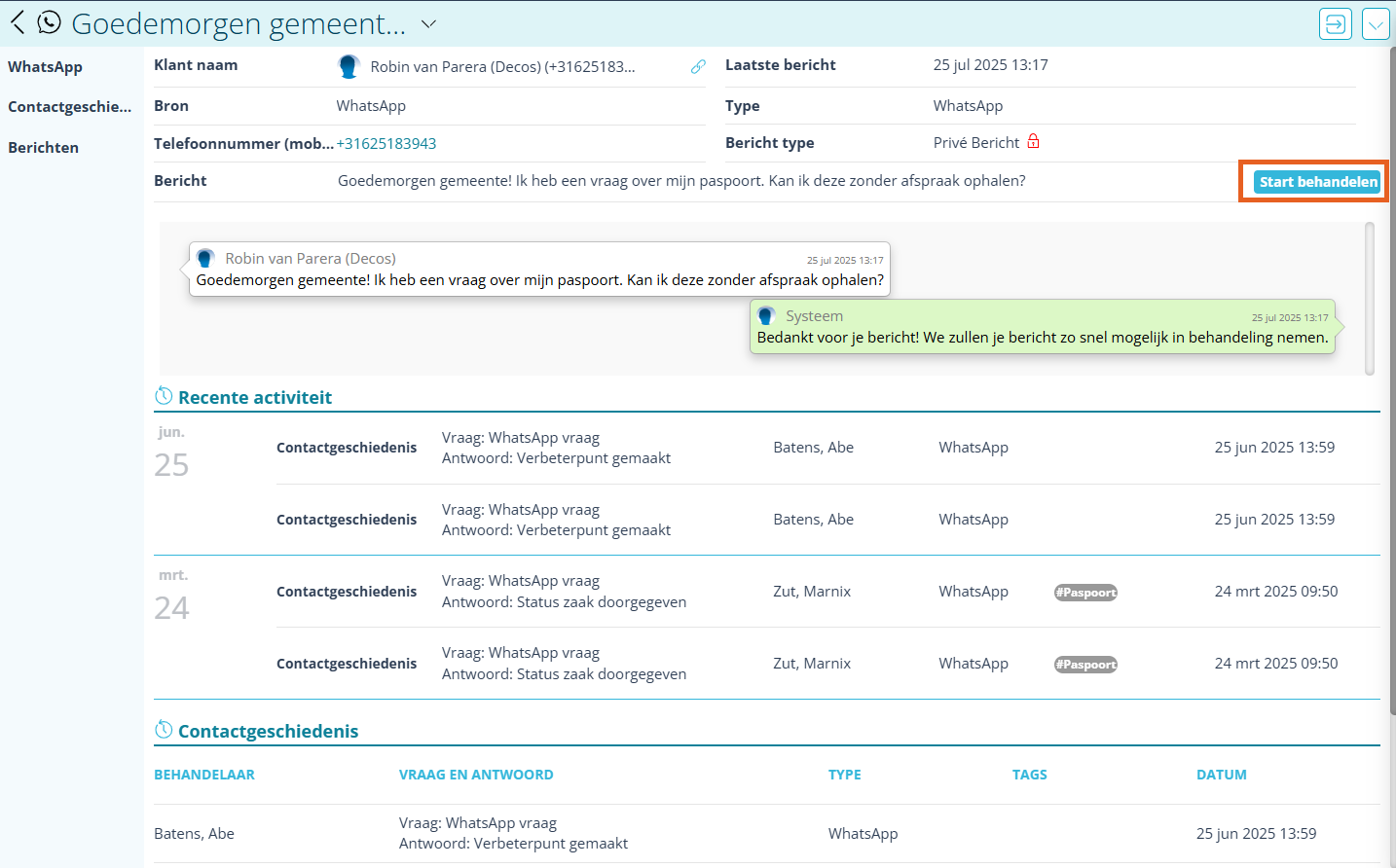
Als het bericht nog niet in behandeling is genomen (dus bij Nieuwe berichten) wordt rechtsboven de Start behandelen knop getoond.
Klik op deze knop om het bericht in behandeling te nemen.
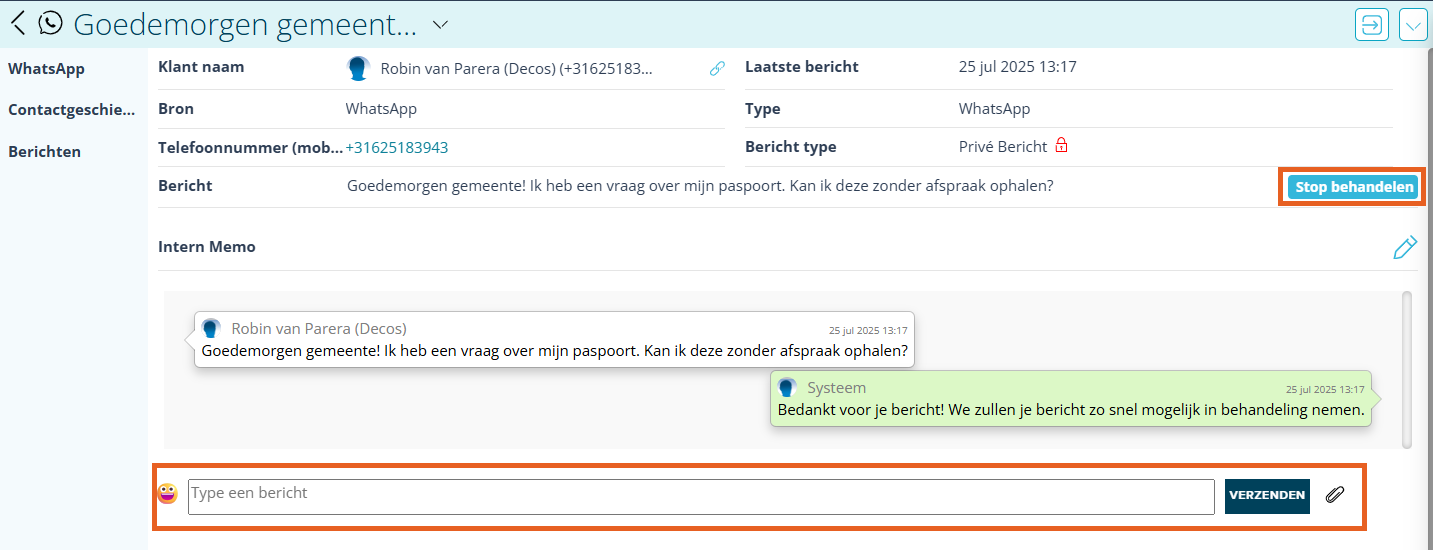
Na het klikken op Start behandelen zal de knop wijzigen in Stop behandelen.
Tevens zullen de reactieopties beschikbaar komen.
¶ Bericht behandelen
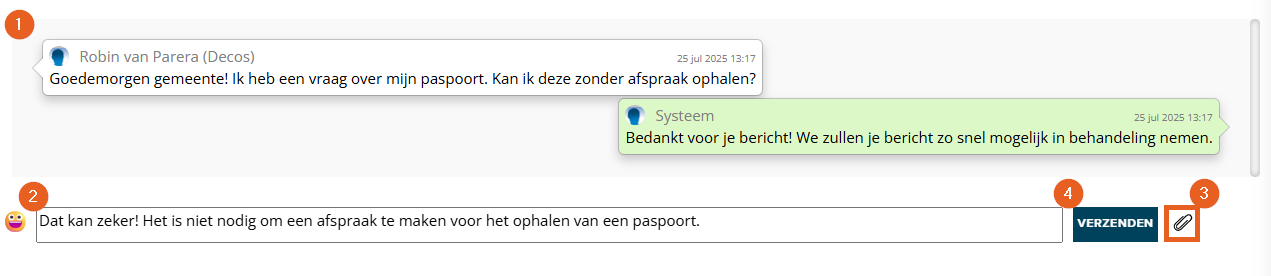
¶ Bericht (1)
In dit blok worden de berichten van de klant en de gebruiker getoond.
- De berichten van de klant worden met een witte achtergrond getoond.
- De berichten van de gebruiker worden met een groene achtergrond getoond.
Bij geautomatiseerde berichten wordt de Systeem benaming getoond.
Geautomatiseerde berichten kunnen bijvoorbeeld getoond als reactie op het eerst binnengekomen bericht of als out of office reactie.
Klik hier voor meer informatie over de configuratie van WhatsApp
¶ Type een bericht (2)
In het veld bij Type een bericht kan de reactie die naar de klant worden getypt.
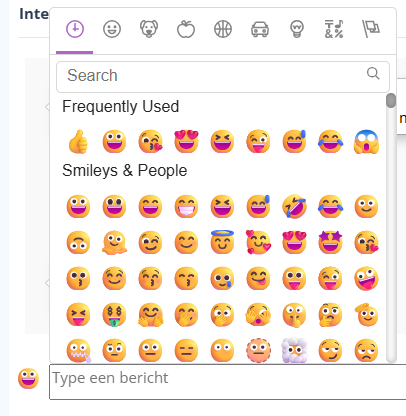
Door op de Smiley te klikken zal een menu worden getoond waarmee verschillende emoticons kunnen worden toegevoegd.
¶ Bijlage (3)
Met behulp van de paperclip kunnen bijlagen worden toegevoegd aan het bericht.
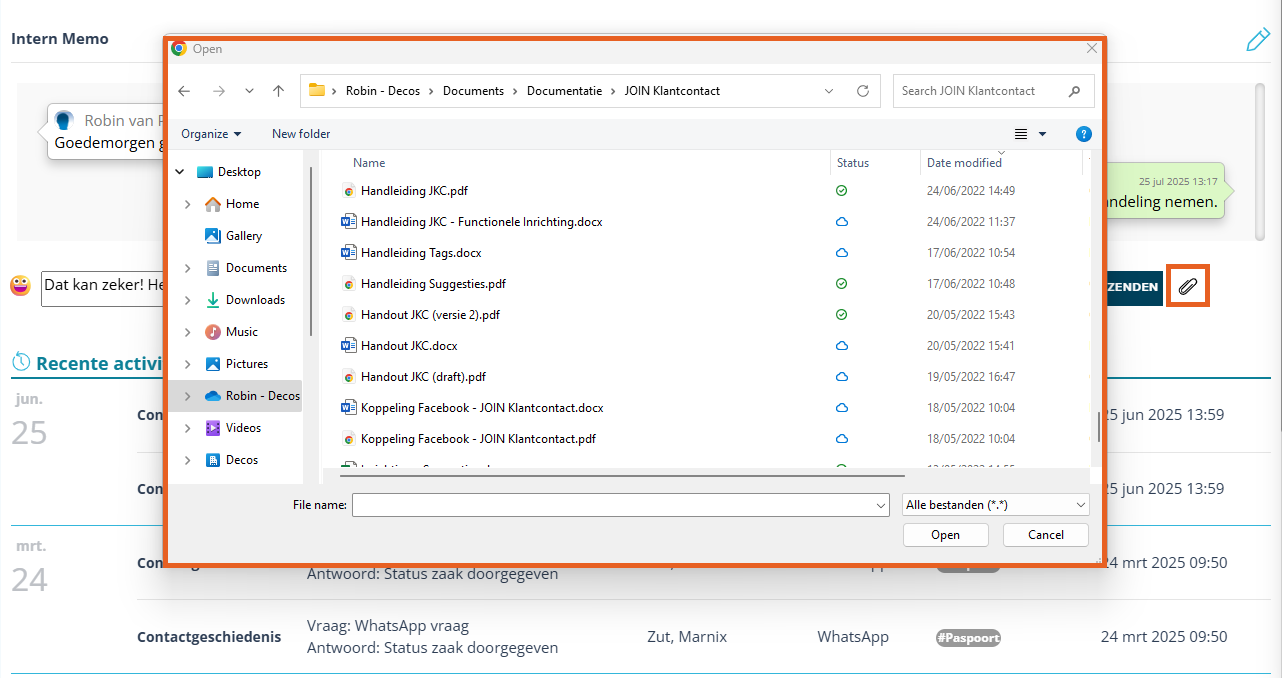
Na het klikken op de paperclip wordt de verkenner verkenner van de lokale omgeving geopend en kan in de verkenner een bestand worden geselecteerd dat moet worden toegevoegd aan het bericht.
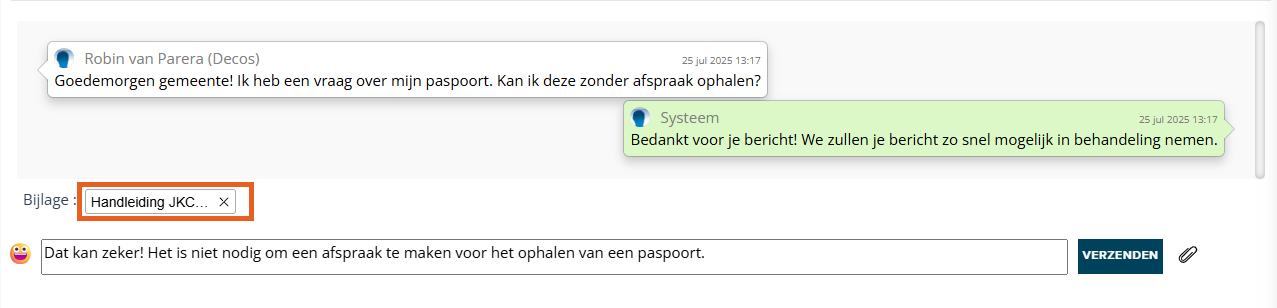
Na het toevoegen van het bericht wordt het gekozen bericht getoond bij Bijlage.
Met behulp van het kruisje achter het bericht kan deze weer worden verwijderd.
¶ Verzenden (4)
Door op VERZENDEN te klikken wordt het bericht en/of de bijlage verstuurd naar de klant.
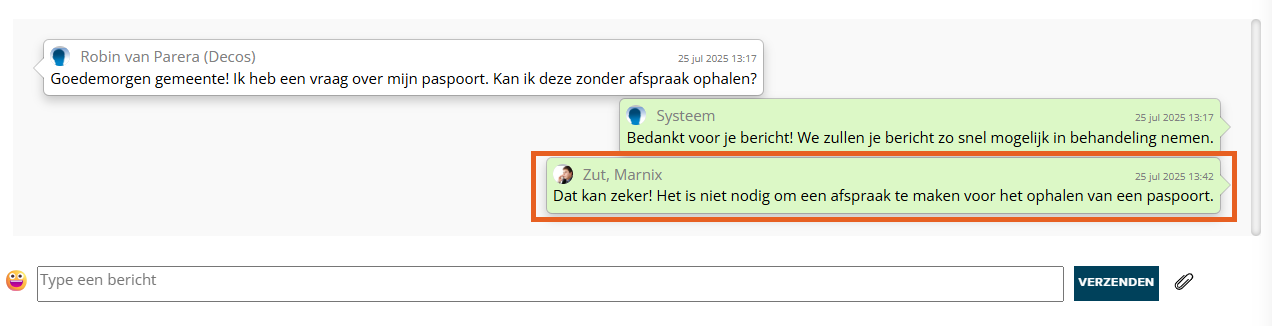
Het gestuurde bericht wordt vervolgens aan de berichten toegevoegd.
¶ Koppelen
De social media account kan gekoppeld worden aan de klantkaart van een persoon of organisatie door de Koppel optie te gebruiken.
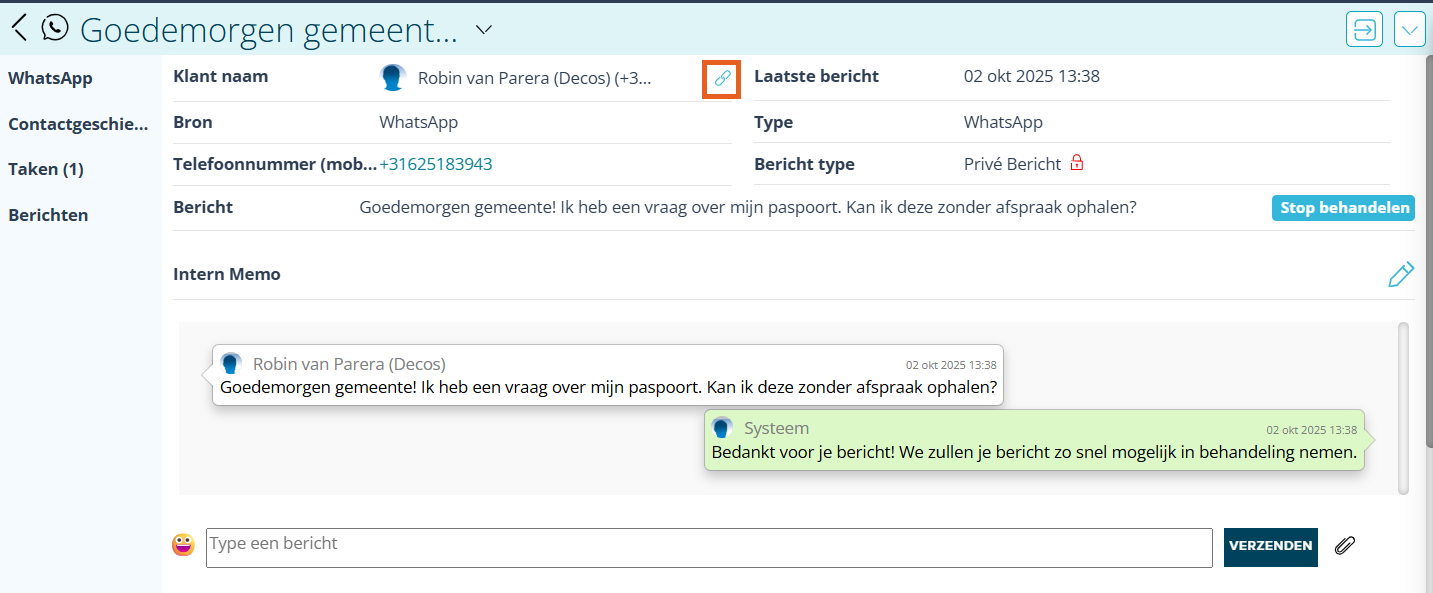
Door op het Koppel icoon naast de klant naam te klikken kan het Koppelscherm worden geopend.
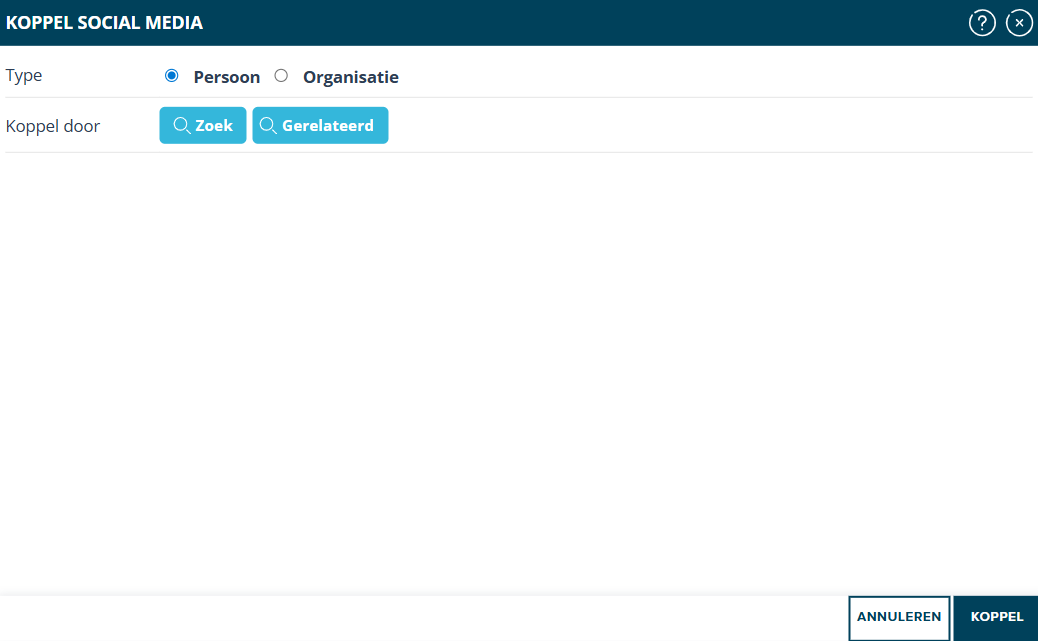
- Type
Bij Type kan worden aangegeven of het gaat om een Persoon of Organisatie.
Selecteer de optie die van toepassing is.
De keuze bij type bepaald in welke bron gezocht zal worden. - Koppel door
Bij Koppel door kan worden aangegeven op welke wijze de te koppelen persoon of organisatie gevonden moet worden.
Dit kan met behulp van Zoek of Gerelateerd.
Klik op de optie die van toepassing is.
¶ Zoek
Met de Zoek optie kan een zoekoptie worden gestart in de beschikbare bronnen.
Na het klikken op zoek zal het onderstaande Zoek persoon of Zoek organisatie scherm openen.

- Vul in de zoekbalk de relevante zoekopdracht in.
Gaat het om een persoon kan er bijvoorbeeld gezocht worden op geboortedatum, postcode+huisnummer of achternaam. - Klik op ZOEK om de zoekactie te starten.
- Gebruik eventueel de Zoek in resultaten optie om het zoekresultaat verder te filteren.
- Klik de correcte persoon (of organisatie aan) om deze te selecteren.
¶ Gerelateerd
Met de Gerelateerd optie kan een selectie worden gemaakt uit de gerelateerde personen of organisaties die tijdens de huidige sessie al zijn opgezocht.
Na het klikken op gerelateerd zal het onderstaande sessie items lijst scherm worden getoond.
In dit scherm worden de personen en/of organisaties getoond die tijdens de huidige sessie zijn opgezocht.
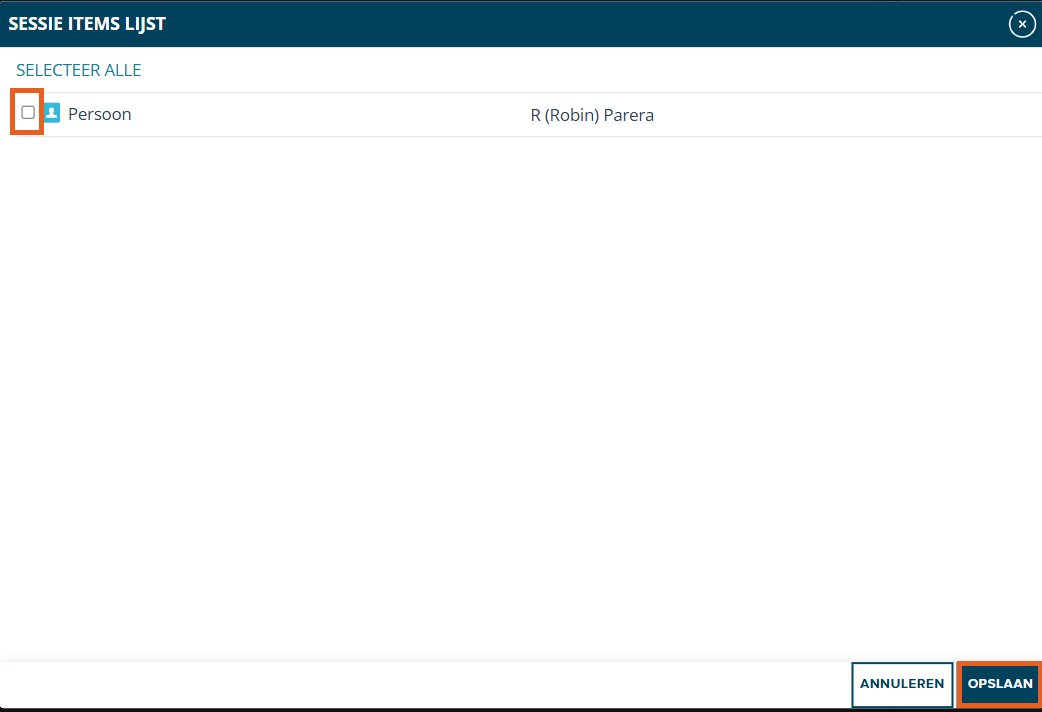
Selecteer de relevante persoon of organisatie door een vinkje te zetten voor dit item.
Klik vervolgens op OPSLAAN om de keuze op te slaan.
¶ Koppelresultaat
Na het selecteren van de relevante persoon of organisatie zal deze in het koppelscherm worden getoond.
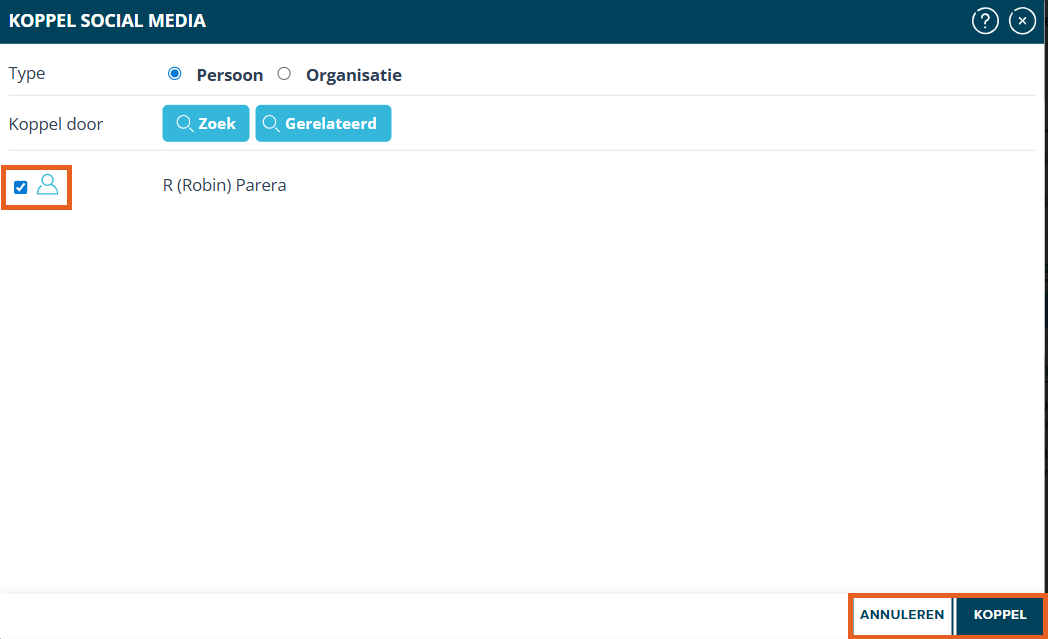
Door het vinkje te verwijderen voor de persoon of organisatie kan de keuze weer ongedaan worden gemaakt of kan de persoon of organisatie weer worden ontkoppeld.
- Klik op KOPPEL om de persoon of organisatie te koppelen.
- Klik op ANNULEREN om de koppelactie te annuleren.
¶ Klantkaart
Na het koppelen van een persoon of organisatie zal de gekoppelde persoon of organisatie worden getoond bij de social media berichten die gestuurd zijn van de gekoppelde account.
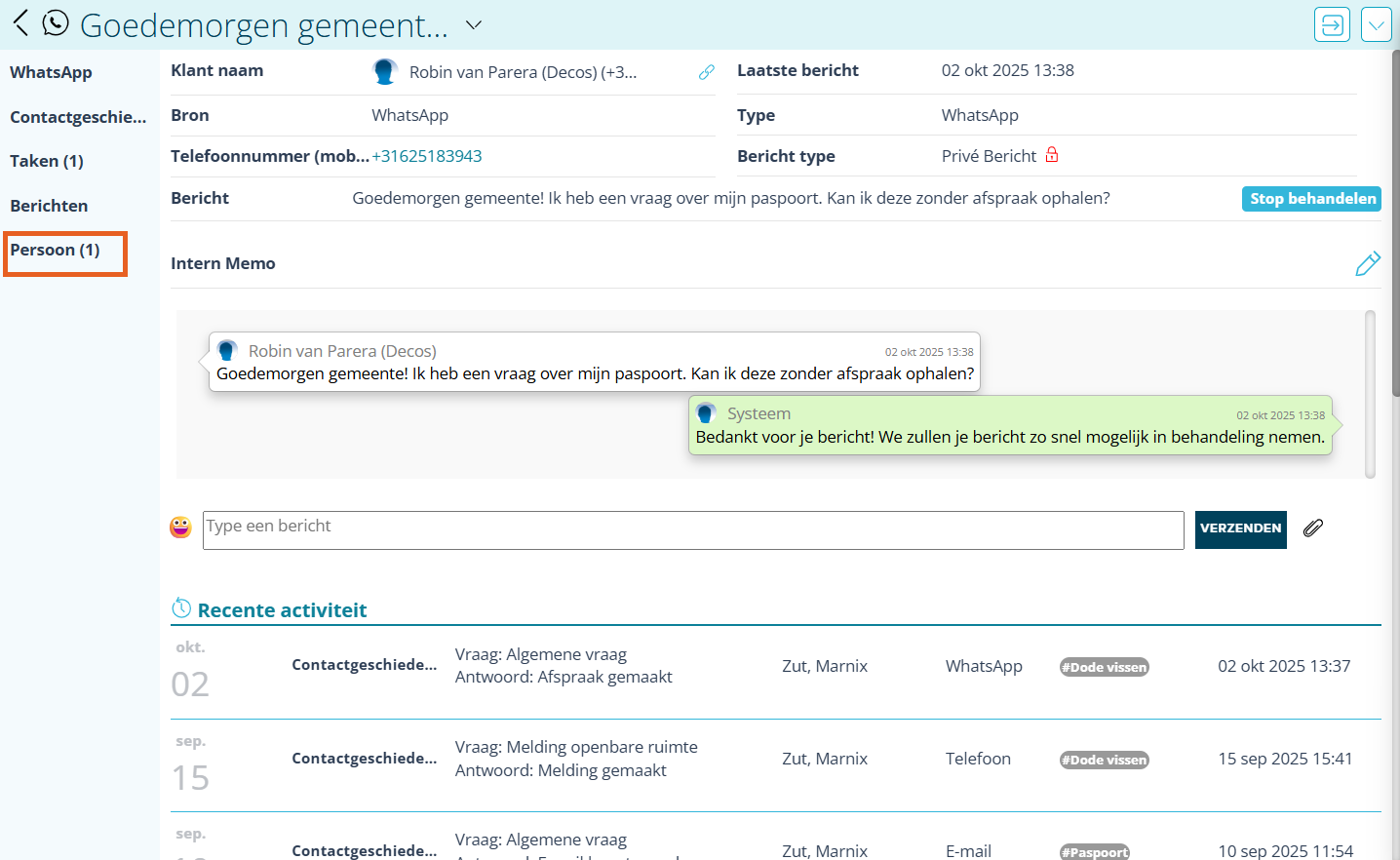
Op de klantkaart worden de nog openstaande social media berichten getoond bij het kopje Social Media.
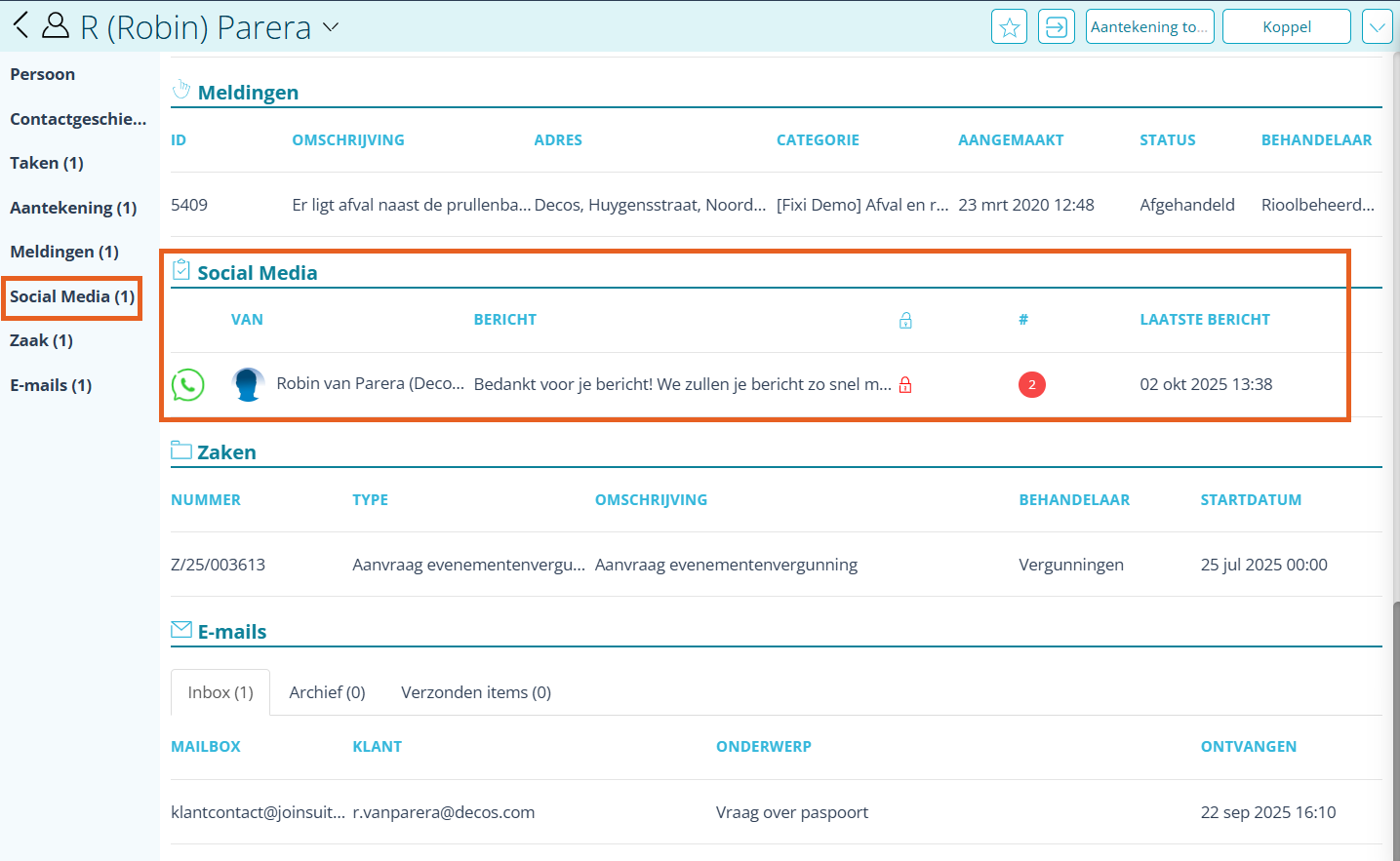
¶ Afhandelen
Het social media bericht kan worden afgehandeld door op op Stop behandelen te klikken.
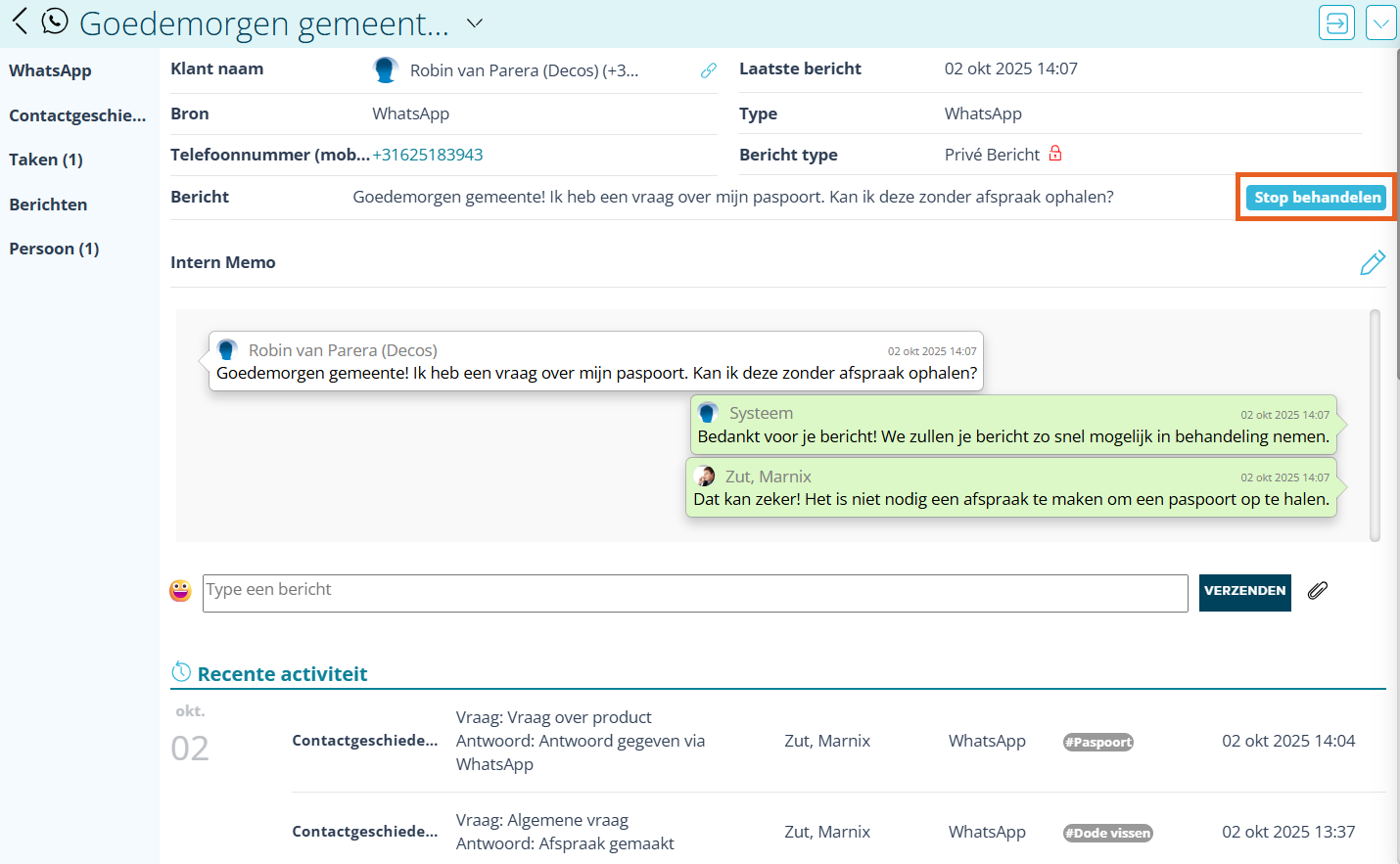
Wanneer er een Eindbericht is ingesteld zal dit bericht na het afhandelen worden verstuurd.
Na het klikken op Stop behandelen zal het Contact Sessie Notities scherm rood kleuren.
Hiermee wordt aangegeven dat er nog een actie moet worden uitgevoerd in dit scherm.
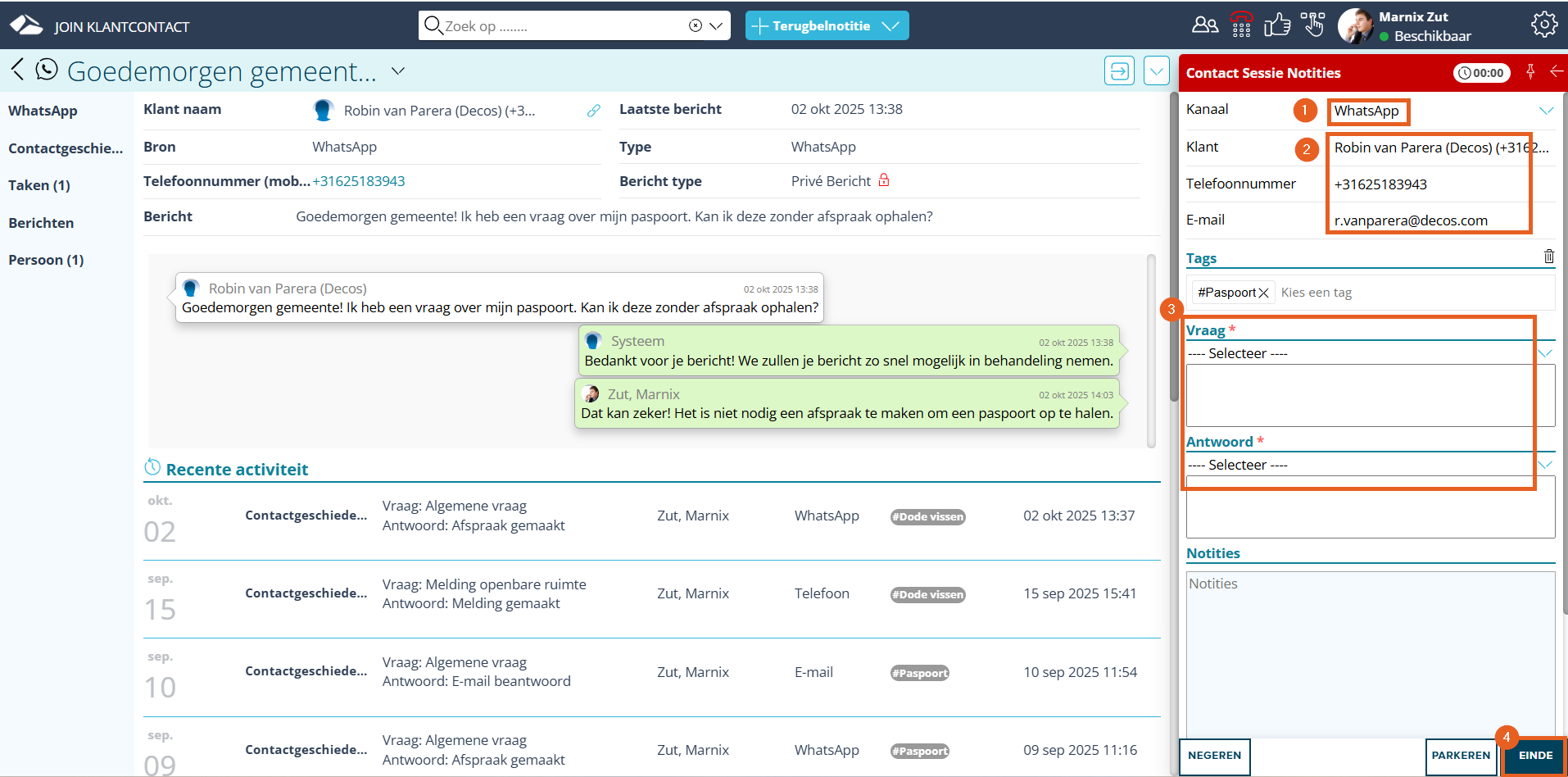
- Het Kanaal zal na het afhandelen van het bericht automatisch worden aangepast naar het relevante kanaal.
- De gegevens van de klant naam en het telefoonnummer worden overgenomen en ingevuld bij Klant en Telefoonnummer.
De gegevens worden aangevuld met gegevens van de klantkaart als de persoon of organisatie gekoppeld is. - Bij Vraag en Antwoord kunnen de relevantie opties worden geselecteerd.
- Door op EINDE te klikken wordt de contactgeschiedenis vervolgens opgeslagen.
¶ Contactgeschiedenis
¶ Klantkaart
Op het moment dat de social media account is gekoppeld zal de contactgeschiedenis worden getoond bij de klantkaart van de gekoppelde persoon or organisatie.
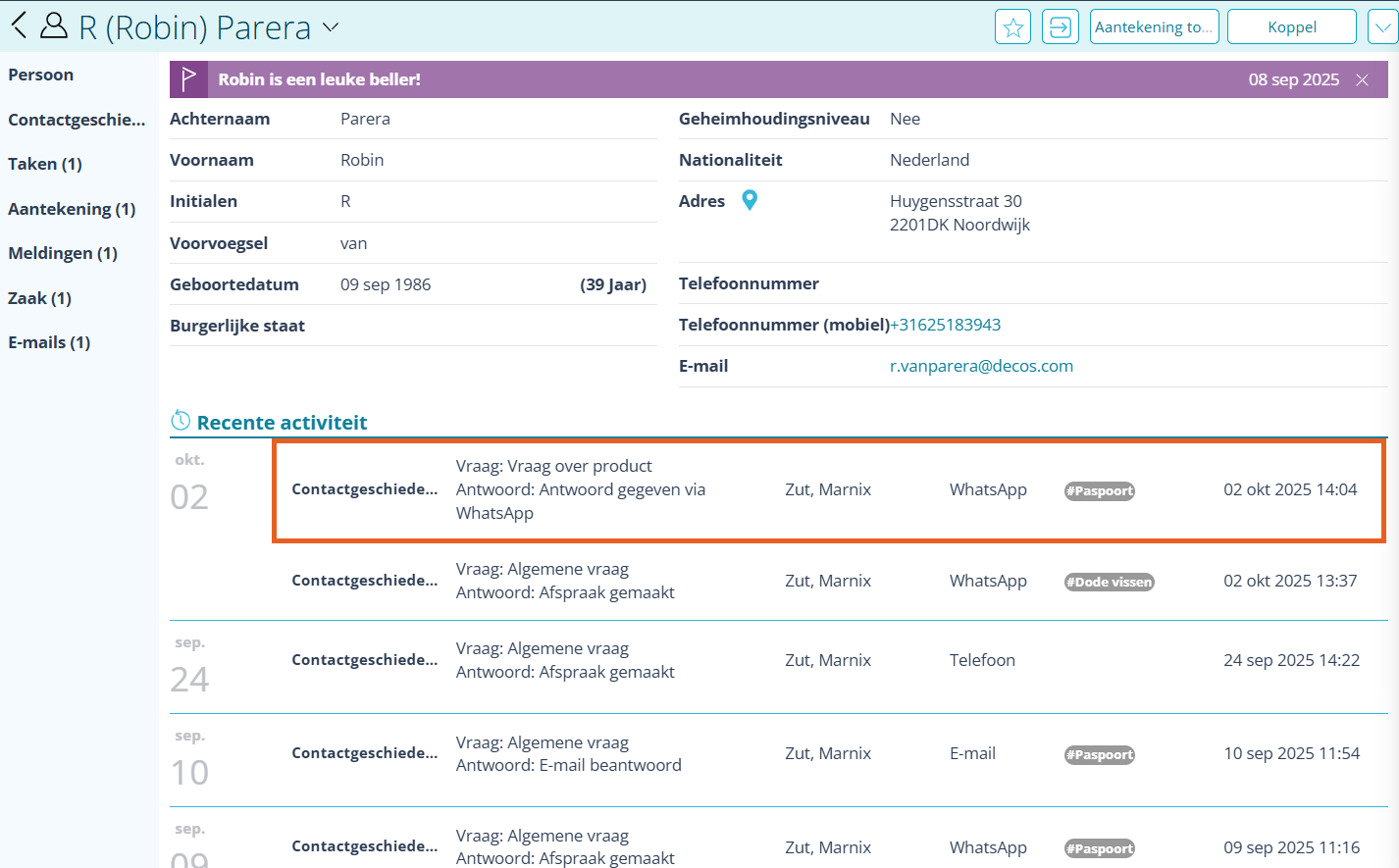
¶ Zoeken
Via het zoeken in de contactgeschiedenis kan direct worden gezocht op Kanaal door bij kanaal de relevante optie (bijvoorbeeld WhatsApp) te kiezen.
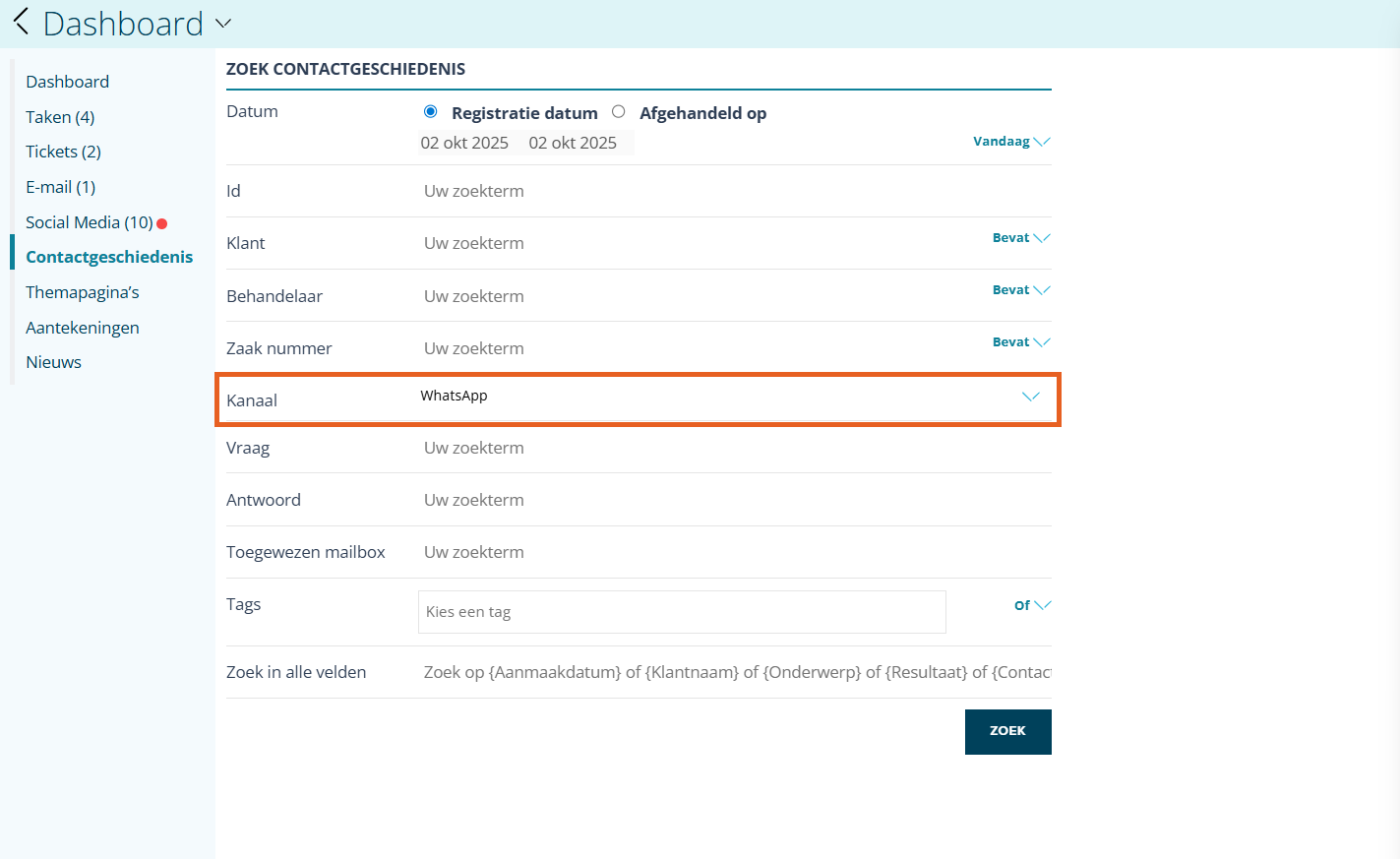
Na het selecteren van een relevante periode (en eventueel het verder invullen van zoekcriteria) kan er worden gezocht worden op het gekozen kanaal.
De resultaten die aan de zoekopdracht voldoen worden getoond in het zoekresultaat.
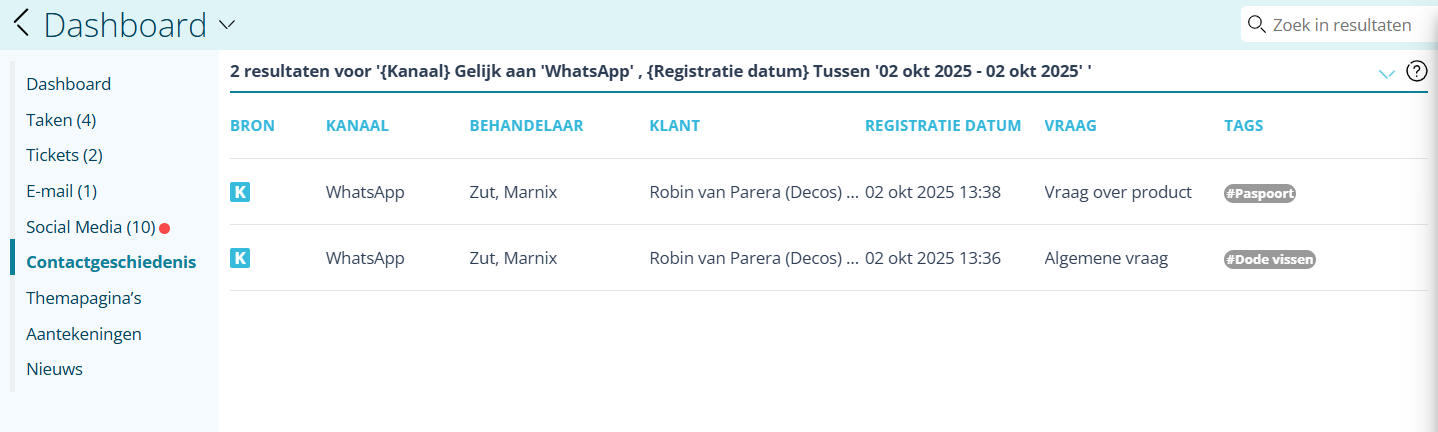
Klik hier voor meer uitleg voor het zoeken in de contactgeschiedenis.
¶ Social Media Geschiedenis
Binnen de contactgeschiedenis wordt het gehele sociale media gesprek opgeslagen.
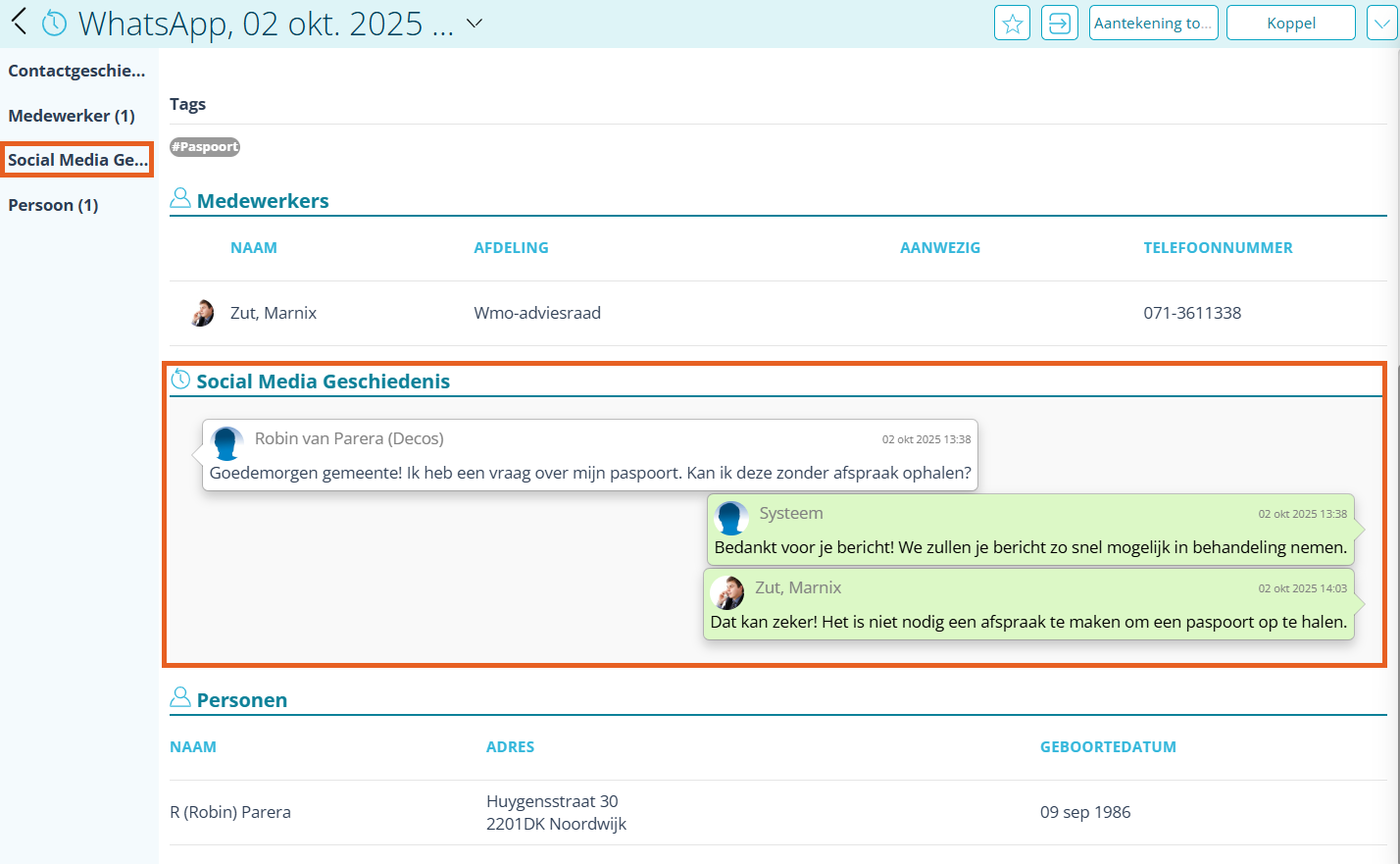
Dit gesprek is terug te vinden bij Social Media Geschiedenis.
¶ Configuratie
- Klik hier voor de configuratieopties voor WhatsApp in de admin van JKC.
- Klik hier voor de configuratieopties voor Facebook in de admin van JKC.
¶ Koppelingen / Modules
- WhatsApp (CM.com)